Inhaltsübersicht
Eine passwortgeschützte PDF-Datei ist etwas, auf das Sie im Rahmen Ihrer geschäftlichen oder privaten Kommunikation unweigerlich stoßen werden. Normalerweise werden Passwörter für PDF-Dateien aus Gründen der Dateisicherheit festgelegt, d. h. um zu verhindern, dass wichtige Informationen in die "falschen Hände" gelangen. Sobald Passwörter für PDF-Dokumente festgelegt wurden, sind sie nur noch für diejenigen zugänglich, die über die richtigen Passwörter verfügen. Es kommt jedoch häufig vor, dass wir die Passwörter versehentlich verloren oder vergessen haben oder einfach nur eine verschlüsselte PDF-Datei erhalten, aber keinen Zugriff darauf haben. Wie können wir also PDF-Dateien ohne Passwort öffnen? Für jedes Problem gibt es eine Lösung, und dies ist natürlich keine Ausnahme. In diesem Artikel werden wir Ihnen helfen, dieses Problem perfekt zu lösen.
Kann Google Drive PDF-Dateien ohne Passwort öffnen?
Google Drive soll dabei helfen, Passwörter aus geschützten PDF-Dateien zu entfernen, und hier werden wir das überprüfen. Bevor Sie beginnen, stellen Sie bitte sicher, dass Sie ein Google-Konto haben und sich bei Ihrem Google Drive angemeldet haben. Als Nächstes beginnen wir mit dem "Standard"-Prozess.
Schritt 1: Starten Sie Ihr Google Drive. Besuchen Sie einfach https://www.google.com/drive in Ihrem Browser.
Schritt 2: Ändern Sie einige Einstellungen von Google Drive, indem Sie auf das Zahnradsymbol auf Ihrem Google Drive-Bildschirm klicken und oben rechts "Einstellungen" wählen.
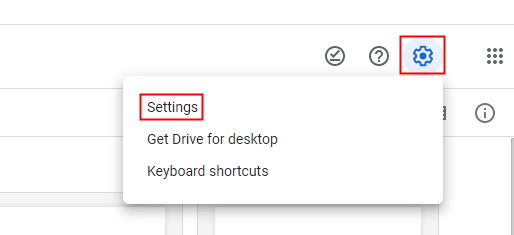
Schritt 3: Wählen Sie im Abschnitt "Uploads konvertieren" die Option "Hochgeladene Dateien in das Google Docs-Editorformat konvertieren" und klicken Sie zur Bestätigung auf die Schaltfläche "Erledigt".
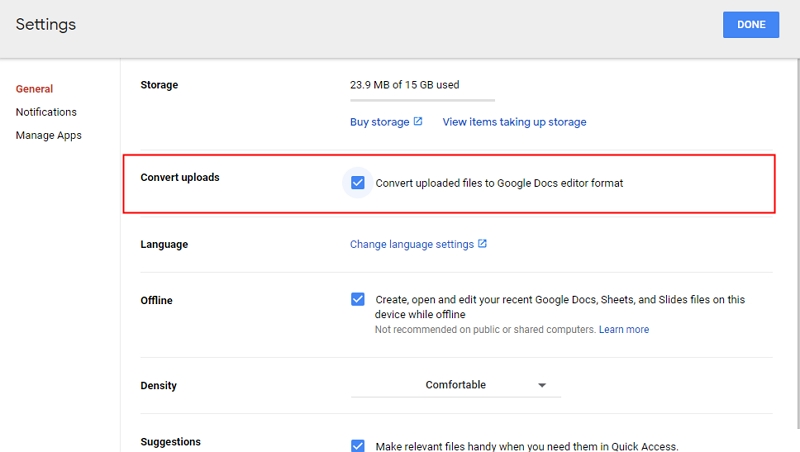
Schritt 4: Klicken Sie anschließend auf "Neu" und laden Sie die gesperrte Datei hoch. Klicken Sie anschließend mit der rechten Maustaste auf die Datei und wählen Sie "Mit Google Text & Tabellen öffnen".
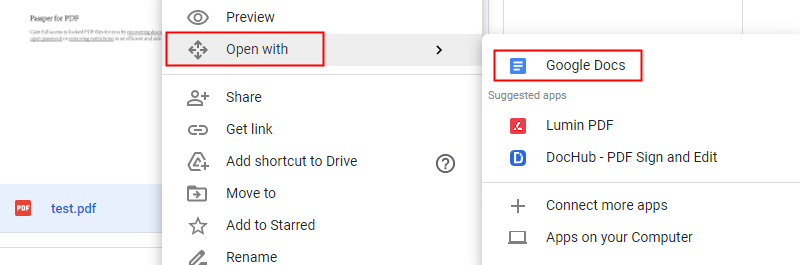
In vielen Anleitungen wird behauptet, dass Sie die Datei danach öffnen und als Word-Datei herunterladen können, wobei der ursprüngliche PDF-Inhalt unverändert bleibt. Nach unserem "Experiment" stellen wir jedoch fest, dass dies nicht funktioniert. Es funktioniert nur bei PDF-Dateien, die nur ein Berechtigungskennwort enthalten. Daher können wir uns nicht auf diese so genannte Lösung verlassen, um eine gesicherte PDF-Datei ohne Kennwort zu öffnen.
Können Online-Tools PDF-Dokumente ohne Passwort öffnen?
In letzter Zeit wenden sich immer mehr Menschen an Online-Tools, um Hilfe bei gesperrten PDF-Dokumenten zu erhalten. So einfach zu bedienen und multifunktional sie auch zu sein scheinen, müssen wir doch genau hinsehen, bevor wir bestätigen können, dass Online-Tools dabei helfen können, PDF ohne Passwort zu öffnen. Versuchen wir es mit einem beliebten Tool namens "Smallpdf".
Schritt 1: Starten Sie Ihren Browser und besuchen Sie https://smallpdf.com/.
Schritt 2: Wählen Sie "PDF entsperren" auf der Startseite. Wählen Sie die verschlüsselte PDF-Datei aus oder legen Sie sie im PDF Password Remover ab.
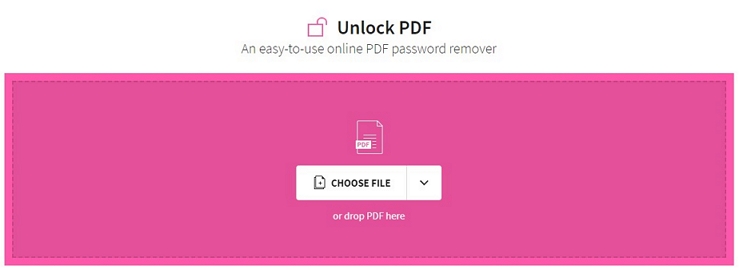
Zu unserer Enttäuschung wird direkt nach dem Hochladen der Datei ein Passwort verlangt, um den Vorgang abzuschließen. Daher funktioniert auch diese Methode nicht. Online-Tools benötigen immer noch ein Passwort, um die PDF-Datei zu entsperren.
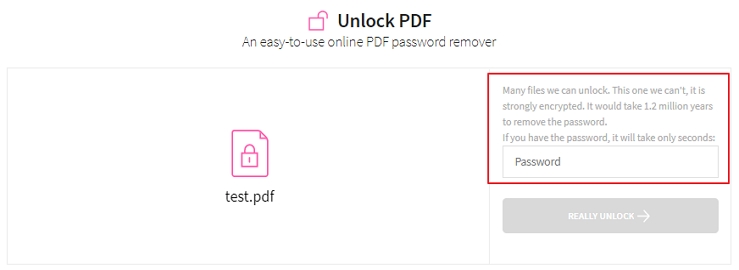
Wie kann man PDF ohne Passwort öffnen?
Da sich die beiden vorgenannten Methoden als nicht effektiv genug erwiesen haben, sind Sie jetzt vielleicht ratlos. Aber keine Sorge, hier empfehlen wir Ihnen ein wirklich zuverlässiges Tool – iSeePassword Dr.PDF. Wenn Sie das Passwort für eine gesperrte PDF-Datei vergessen oder verloren haben, können Sie dieses hervorragende Tool ausprobieren. Außerdem kann es auch helfen, Einschränkungen von PDF-Dateien zu entfernen, damit Sie die gesicherte Datei bearbeiten oder drucken können.
Einzigartige Eigenschaften von iSeePassword Dr.PDF
Höchste Erfolgsquote: Kann die meisten Passwörter von verschlüsselten PDF-Dateien wiederherstellen, so dass Sie PDF-Dateien ohne Passwort öffnen können.
4 Angriffsmethoden: Mit 4 verschiedenen leistungsstarken Angriffsmethoden können Sie immer eine passende finden, um Ihr Ziel effektiv und effizient zu erreichen.
Ultraschnelle Wiederherstellungsgeschwindigkeit: Ausgestattet mit CPU & GPU-Beschleunigung stellt Passper Passwörter schneller wieder her als andere Tools.
Benutzerfreundlich: Das Programm verfügt über eine benutzerfreundliche Oberfläche, für die keine besonderen Kenntnisse erforderlich sind.
100% vertrauenswürdig und sicher in der Anwendung: Passper ist die Untermarke von iMyFone, die von technischen Autoritäten wie Makeuseof, Macworld und Cult of Mac hoch anerkannt ist, bitte probieren Sie es aus.
Sind Sie bereit, iSeePassword Dr.PDF zu benutzen, um PDF ohne Passwort zu öffnen? Hier sind die Schritte:
Schritt 1 : Laden Sie zunächst iSeePassword Dr.PDF herunter und installieren Sie es auf Ihrem Computer. Dann wählen Sie die Option "Passwörter wiederherstellen" auf der Hauptschnittstelle.
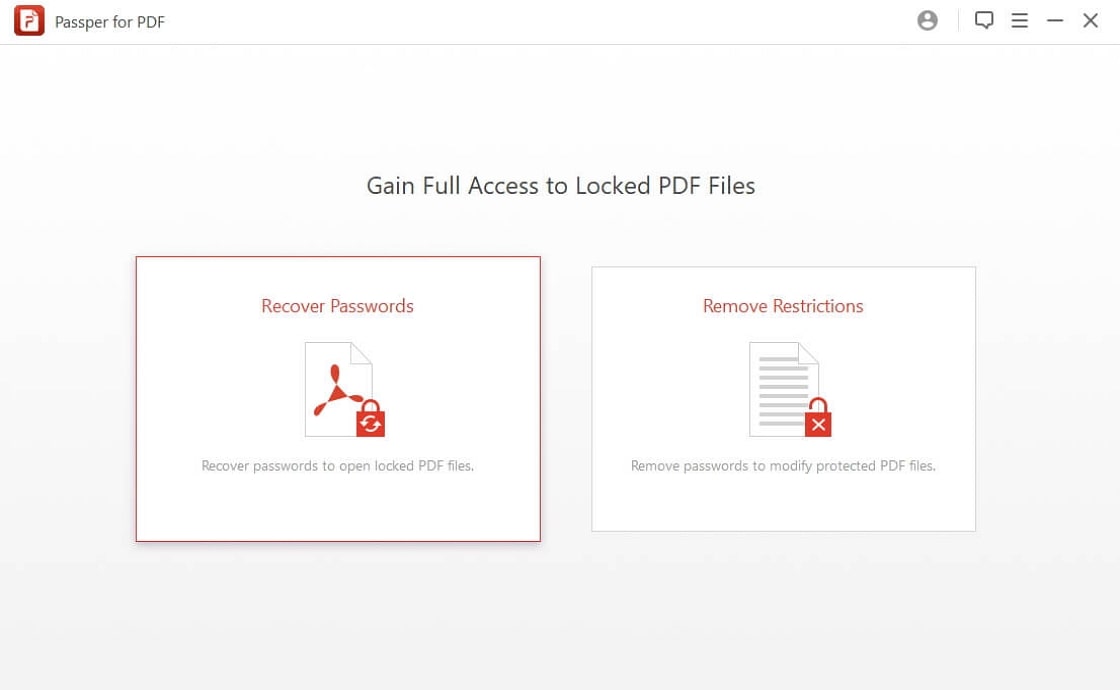
Schritt 2: Klicken Sie auf das Symbol " ", um Ihre Datei der Software hinzuzufügen, und wählen Sie dann eine geeignete Angriffsart für Ihre aktuelle Situation. Wenn Sie sich nicht sicher sind, welchen Sie wählen sollen, lesen Sie dieses Benutzerhandbuch, um klügere Entscheidungen zu treffen: iSeePassword Dr.PDF – Anleitung.
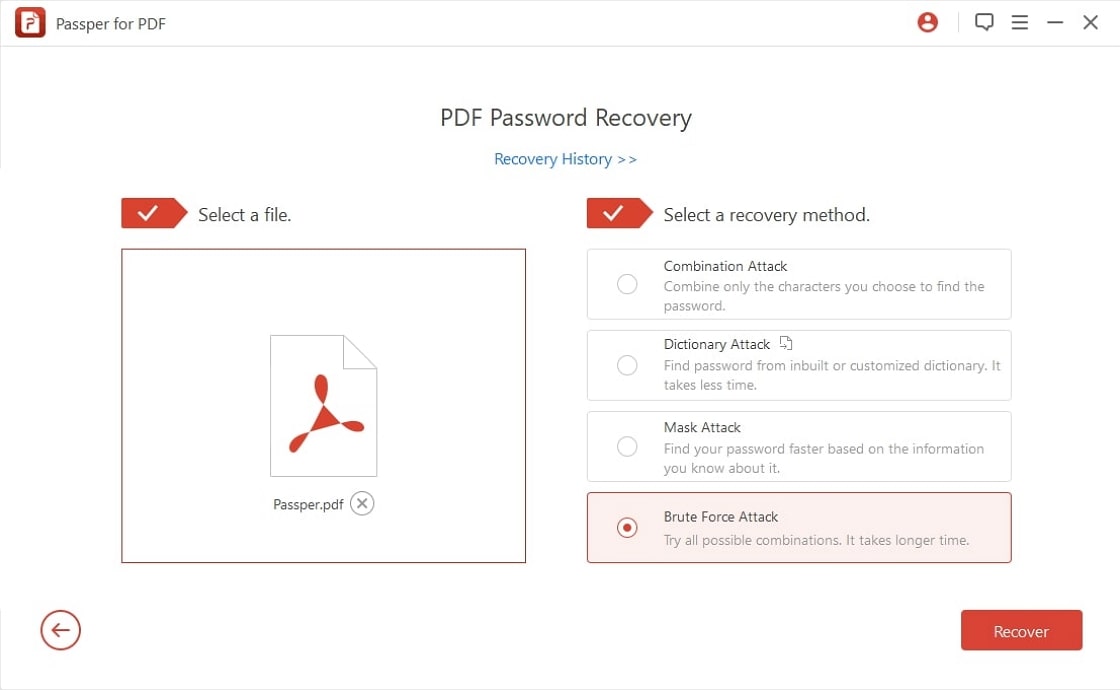
Schritt 3: Sobald Sie die Optionen konfiguriert haben, klicken Sie auf "Wiederherstellen", um den Vorgang zu starten. Die benötigte Zeit hängt von der Konfiguration und der gewählten Angriffsart ab.
Sobald das Passwort gefunden ist, wird es auf dem Bildschirm angezeigt. Verwenden Sie dieses Kennwort, um Ihre Datei zu öffnen, und Sie sind startklar.
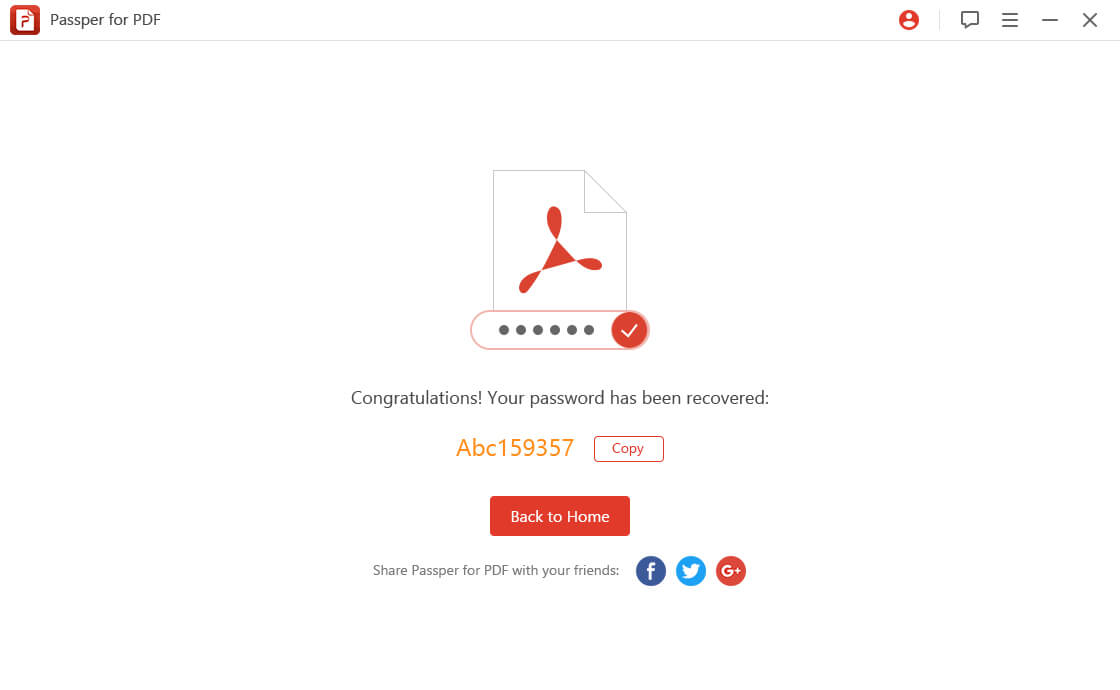
Mit der Option "Einschränkungen entfernen" kann iSeePassword Dr.PDF auch Berechtigungspasswörter aus PDF-Dateien mit einer Erfolgsquote von 100 % entfernen. In nur 1 oder 2 Sekunden können Sie Ihr PDF ungehindert bearbeiten, kopieren und drucken.
Zusammenfassung
Der Umgang mit einer passwortgeschützten PDF-Datei kann eine schwierige Sache sein, aber iSeePassword Dr.PDF kann es viel einfacher machen. Wenn verschlüsselte PDF-Dateien Sie immer noch stören, zögern Sie nicht, iSeePassword Dr.PDF auszuprobieren, um PDF ohne Passwort zu öffnen. Sie haben unsere Garantie, dass es Sie nicht im Stich lässt.